萬盛學電腦網 >> 圖文處理 >> Photoshop教程 >> ps文字教程 >> PS制作字體光環文本特效教程
PS制作字體光環文本特效教程
這是最終的圖像開始之前我們可以看到我們將創建通過本教程出最終的圖像。 您可以下載分層的 PSD 文檔,在本文最下面

創建文本讓我們開始通過創建一個新文檔,即 1000年像素寬、 600 像素高和,分辨率為 300 像素/英寸。 在”背景”層充滿 75%灰色。 獲取類型的工具,並鍵入”光環”。 設置字體,將字體大小設置為 40 pt 和字間距60。 實際上您正在使用的字體不重要,它將指導我們,從頭大約繪制每個字母。
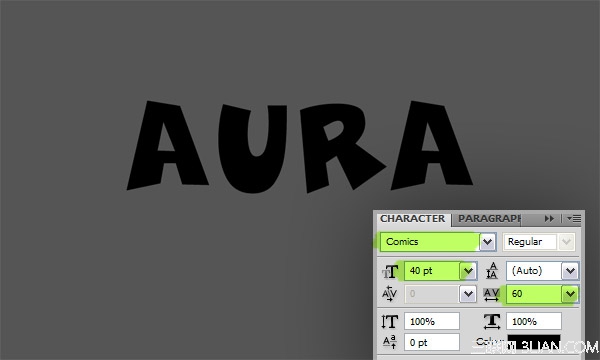
繪制創建一個新的圖層命名為”文本”。 獲取鋼筆工具、 路徑選擇。 如在字母上方繪制路徑,下面圖像。 每個字母應該是如此,完成命令並單擊外部路徑之前,另一個的信後) 的單獨的路徑。

地方畫筆描邊後繪制最後的字母命令並單擊路徑外可取消選擇。 獲取畫筆工具。 選擇一個圓形畫筆,請轉至窗口 > 畫筆把畫筆調板。 請關閉形狀動態,到 36 設置直徑 px 和間距為 255%。
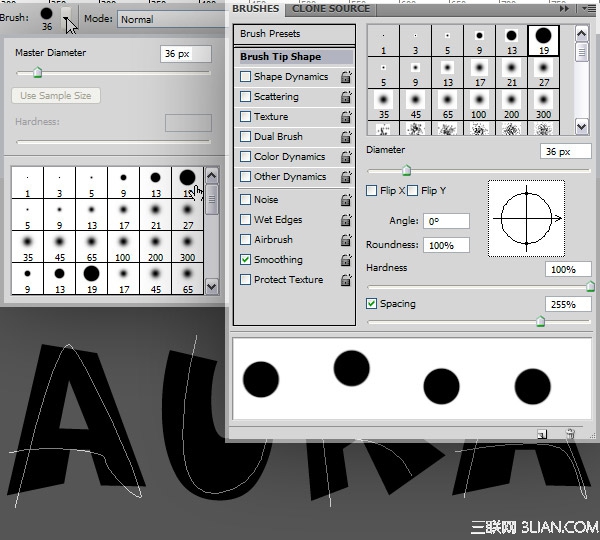
倒一些顏色刪除”奧拉”層,因為您不需要它。 前景顏色設置為黑色。 轉到路徑組件面板,打開路徑菜單,然後選擇描邊路徑。 請確保在描邊路徑對話框中選擇畫筆,打好。 現在您已經沿小徑大點。 現在我們需要將添加一些的顏色。 選擇”文字”圖層圖層面板中,並應用使用這些設置一個漸變疊加:模式=漸變疊加,裡面有默認的漸變色。
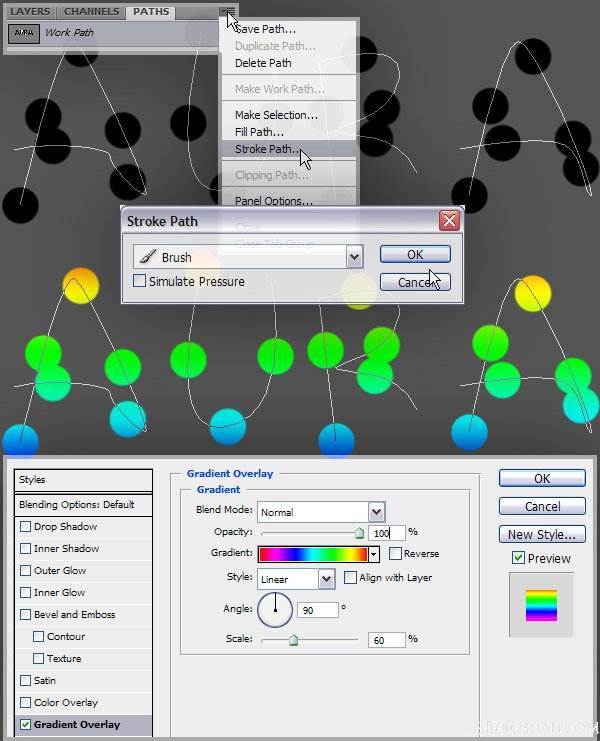
組織層次獲取塗抹工具從工具箱,請選擇其中一個標准的圓形畫筆,打開畫筆調板、 關閉形狀動態,設置直徑 50px,間距在 5%。 創建一個新的圖層,上面的”文字”圖層,選擇這個新圖層,並在”文本”圖層,然後打命令 + E 將合並。 該圖層名稱”文本”。
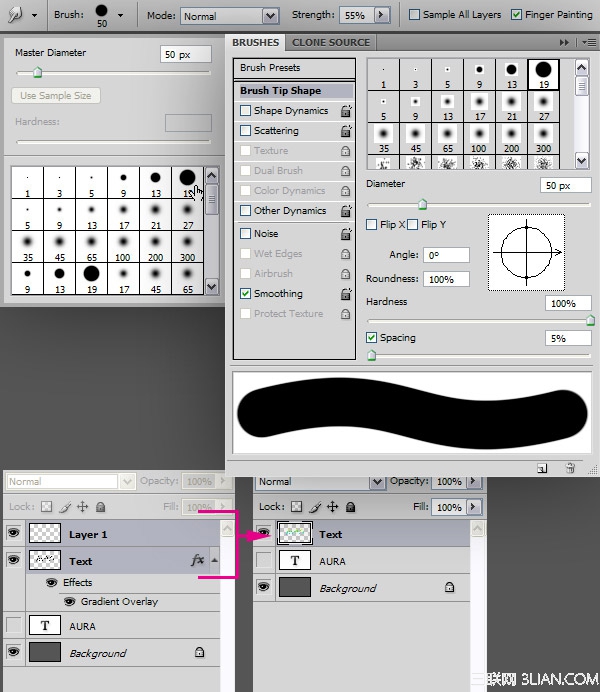
塗抹塗料轉到路徑面板,選擇描邊路徑菜單。 請確保在描邊路徑對話框中選擇塗抹,點擊確定。 這會有點塗抹油漆。 重復此步驟,兩次以上。 現在,您可以單擊外擺脫路徑的路徑面板中”工作路徑”。
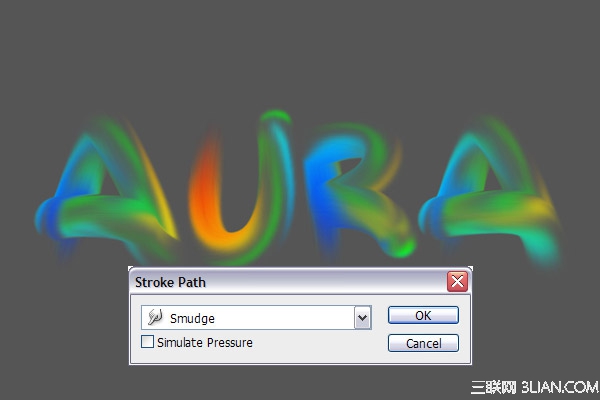
將圖層樣式的應用返回到圖層面板中,並以使文本變得更為明顯的情況下,請選擇”文字”圖層和打命令 + J 復制。 打了要合並這兩個命令 + E。 打命令 + J 復制一次多層和命名此副本為”線”,現在,使”光線”層不可見。 將一個斜面和浮雕圖層樣式應用於使用這些設置的”文本”層: 風格 = > 內斜角、 技術 = > 光滑,深度 = > 175,方向 = > 上大小 = > 20,角 = > 145,高度 = > 60 和突出顯示不透明度 = > 90。
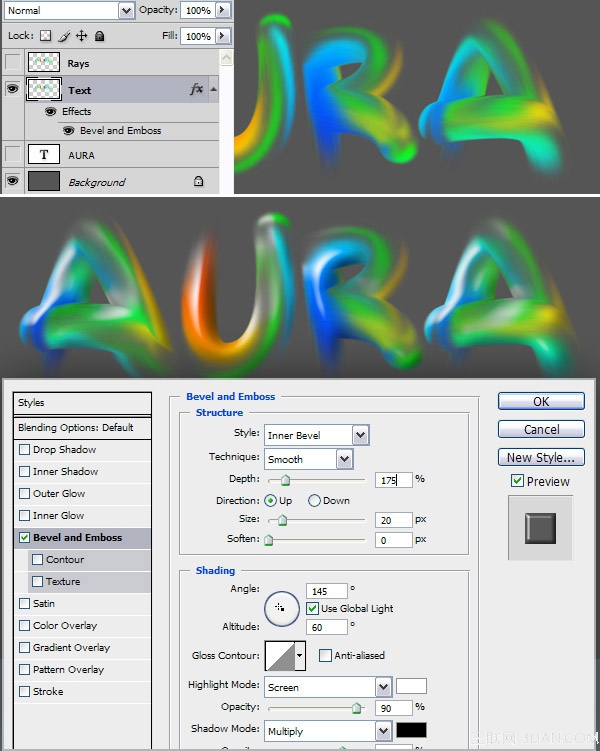
使的反射打命令 + J 復制”文本”圖層,並命名為”反思”副本。 轉至 編輯 > 變換 > 垂直翻轉 。 放置在文本下方反射,如下所示。 我們會應用到淡反映一個圖層蒙版。 單擊添加圖層蒙版按鈕、 獲取漸變工具、 挑黑色,白色漸變和線性漸變應用於圖層蒙版,如下所示。 將圖層不透明度設置在 25%。

創建光射線選擇”光線”圖層,並使其可見。 轉至 篩選器 > 模糊 > 徑向模糊,並使用這些設置: 量 = > 100,模糊方法 = > 放大質量 = > 最佳。 打了兩次,兩次更應用篩選器的 Commad + F。 為顏色減淡和不透明度”光線”層,在 55%設置混合模式。 命中命令 + T,然後在 140%設置水平和垂直縮放。 放置在光線,下面圖像。 轉到圖層面板並拖動”光線”圖層”文本”層下面。

處理背景現在我們會將圖層樣式應用到”背景”的圖層。 第一次增加一倍,請單擊”背景”層。 您會看到一個新圖層對話框,只需按確定。 圖層命名為圖層 0 現在。 使用這些設置的 Graient 覆蓋應用: 混合模式 = > 屏幕、 Graident = > 黑色,白色,不透明度 = > 中反向的添百分之四十基地。 = > 簽,規模 = > 55%。

創建地創建一個新的圖層,上述”Layer0″。 獲取橢圓的馬克工具並做出選擇下圖所示,用白色填充它。 打命令 + D 可取消選擇。 轉至 篩選器 > 模糊 > 高斯模糊,與一個 Raidus 40 像素的應用。 設置圖層不透明度為 65%。
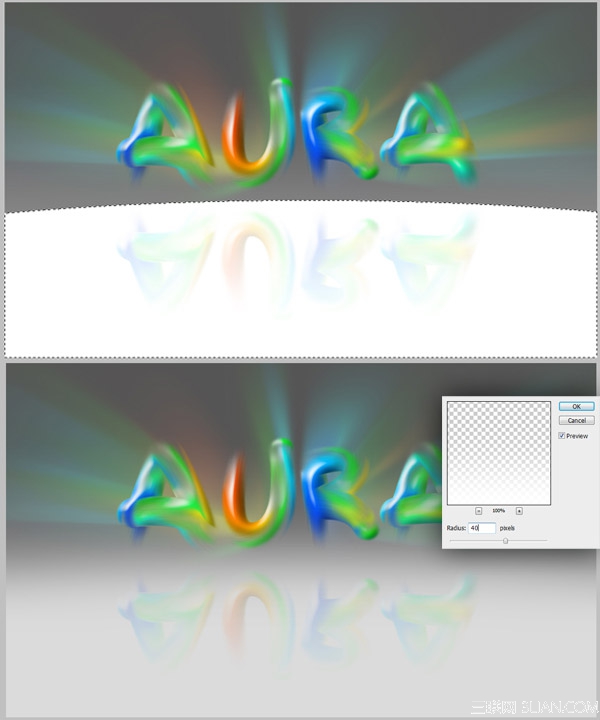
創建陰影復制”文本”層並命名副本”陰影”。 在圖層調板中拖動”文本”層下面圖層”陰影”。 使圖層樣式不可見。 打命令 + T 和縮小它並將其置於文本和作為中的反射之間,下面圖像。
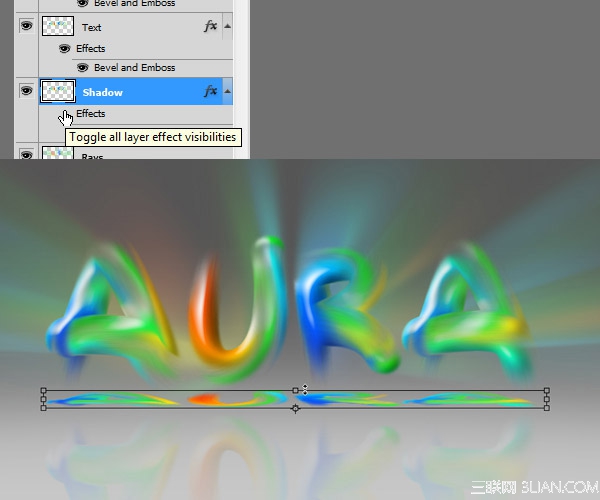
創建陰影打命令 + U 把色相/飽和度對話框。 設置為-90 的亮度和應用。 轉至 篩選器 > 模糊 > 高斯模糊 和 5 的像素的半徑與應用,然後轉到 篩選器 > 模糊 > 動感模糊,設置角度為 0 和距離為 60 像素。
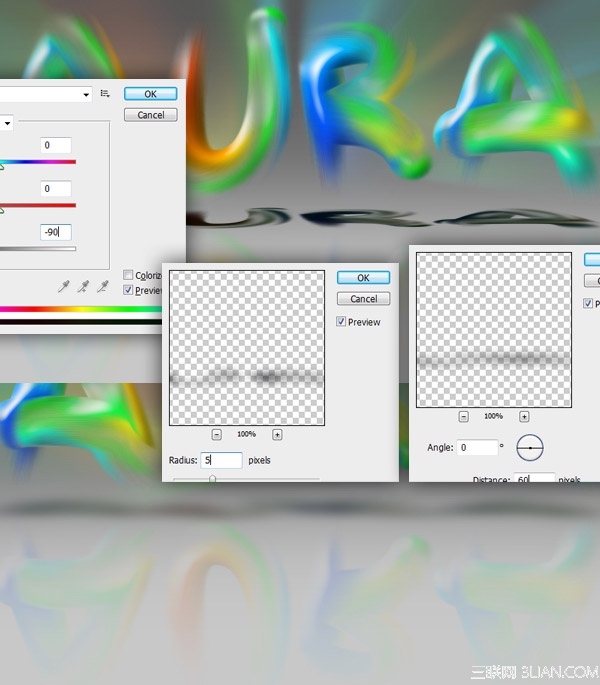
最終的特質現在我們把顏色更鮮艷。 重復的”文字”圖層。 轉至 篩選器 > 模糊 > 高斯模糊 和應用具有 5 個像素的一個 Raidus。 將混合模式設置為 Overlay。
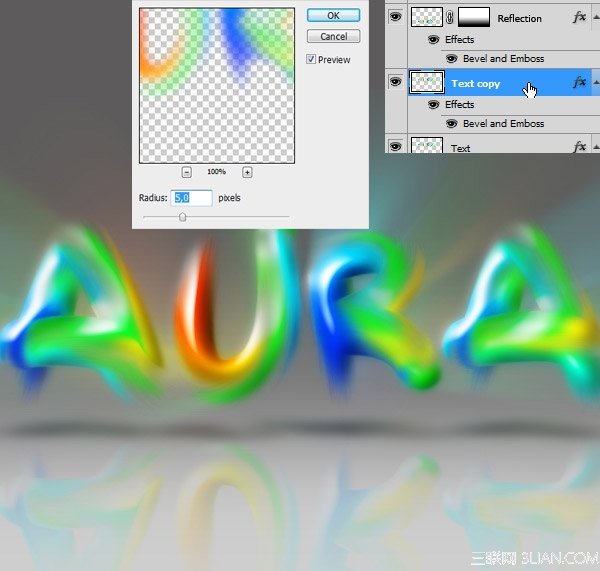
祝賀是,那是所有。 如果您想要試本教程,請記住,您可以實現不同的效果,使用不同的畫筆來創建該點並塗抹漆。 使用不同的漸變畫筆描邊著色結果也會有所不同。 我希望這是一個有用的和有趣的教程。

注:更多精彩教程請關注三聯photoshop教程欄目,三聯PS群:311270890歡迎你的加入



